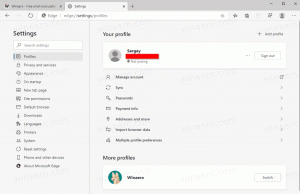विंडोज 11 में नेटवर्क एडेप्टर का नाम कैसे बदलें
यदि आप अपने स्वाद और जरूरतों से मेल खाने के लिए उपलब्ध नेटवर्क कनेक्शन को व्यवस्थित या अनुकूलित करना चाहते हैं तो आप विंडोज 11 में नेटवर्क एडेप्टर का नाम बदल सकते हैं। इस प्रक्रिया को तेज और आसान बनाने के लिए विंडोज 11 अपडेटेड सेटिंग्स ऐप में कई विकल्पों के साथ आता है।
विज्ञापन
आपको याद होगा कि विंडोज 10 के लिए उपयोगकर्ता को नेटवर्क कनेक्शन का नाम बदलने के लिए क्लासिक कंट्रोल पैनल का उपयोग करने की आवश्यकता होती है। माइक्रोसॉफ्ट ने विंडोज 11 में एक कदम आगे बढ़ाया और अब सेटिंग ऐप में नेटवर्क एडेप्टर का नाम बदलने की अनुमति देता है।
अब "उन्नत नेटवर्क सेटिंग्स" नामक एक खंड है जो सभी उपलब्ध नेटवर्क एडेप्टर को सूचीबद्ध करता है, उन्हें देखने की अनुमति देता है स्थिति और भी अक्षम करने उन्हें एक क्लिक के साथ।
यह पोस्ट आपको दिखाएगा कि विंडोज 11 पर नेटवर्क एडेप्टर का नाम कैसे बदला जाए। सेटिंग्स के साथ नई विधि के अलावा, हम यह भी याद करेंगे कि उसके लिए क्लासिक नेटवर्क कनेक्शन फ़ोल्डर का उपयोग कैसे करें, क्योंकि यह विधि विंडोज 11 में भी उपलब्ध है।
विंडोज 11 में नेटवर्क एडेप्टर का नाम बदलें
- विन + आई शॉर्टकट कुंजियों का उपयोग करके या स्टार्ट मेनू से सेटिंग ऐप खोलें।
- पर क्लिक करें नेटवर्क और इंटरनेट.
- दाईं ओर, चुनें उन्नत नेटवर्क सेटिंग्स.
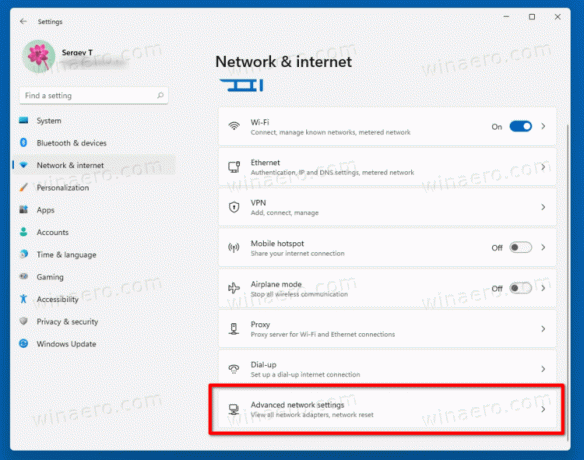
- उस नेटवर्क एडेप्टर पर क्लिक करें जिसका आप नाम बदलना चाहते हैं।
- अंत में, पर क्लिक करें नाम बदलें बटन।

- वांछित नाम दर्ज करें और पर क्लिक करें सहेजें परिवर्तन लागू करने के लिए।
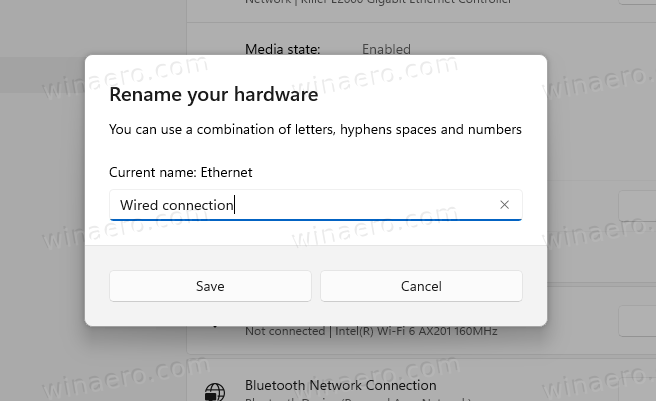
किया हुआ! वह तो आसान था।
इसके अतिरिक्त, आप अभी भी अपने नेटवर्क कनेक्शन का नाम बदलने के लिए क्लासिक नेटवर्क कनेक्शन फ़ोल्डर का उपयोग कर सकते हैं। निम्न चरणों का पालन करें।
क्लासिक कंट्रोल पैनल में नेटवर्क कनेक्शन का नाम बदलें
- विंडोज़ खोज में (जीत + एस), प्रकार नेटवर्क कनेक्शन खोज बॉक्स में।
- पर क्लिक करें नेटवर्क कनेक्शन देखें.
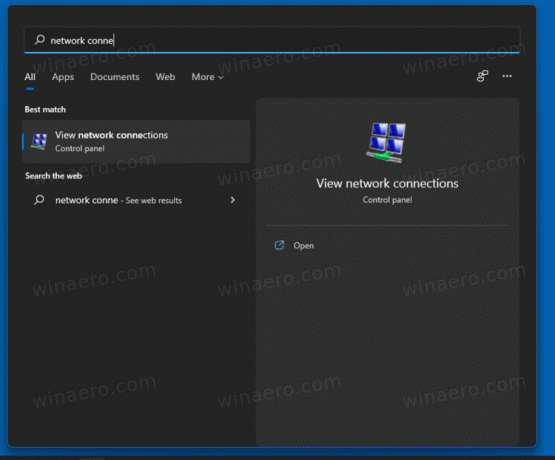
- एक बार नेटवर्क कनेक्शन फ़ोल्डर खुलता है, उस एडेप्टर पर राइट-क्लिक करें जिसका आप नाम बदलना चाहते हैं।
- चुनते हैं नाम बदलें संदर्भ मेनू से।
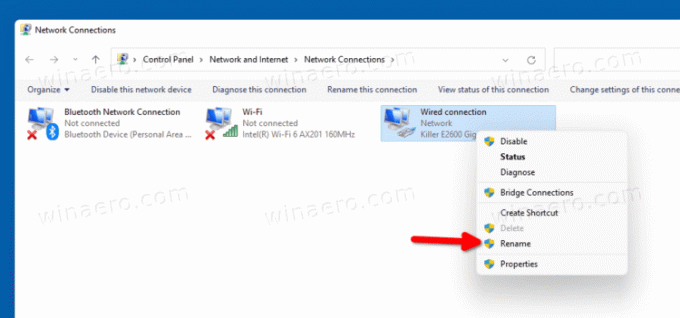
- एक नया नाम दर्ज करें और परिवर्तन लागू करने के लिए एंटर कुंजी दबाएं।
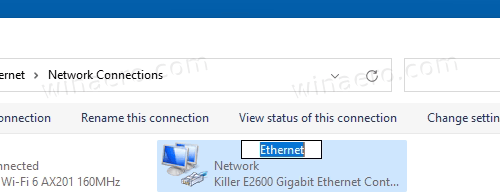
- UAC प्रॉम्प्ट की पुष्टि करें यदि यह स्क्रीन पर दिखाई देता है।
विंडोज 11 पर नेटवर्क एडॉप्टर का नाम बदलने के बारे में यह सब है।